
Как отключить читалку в Яндекс Браузере: пошаговое руководство
Если вы пользуетесь Яндекс Браузером, то наверняка знакомы с функцией "Читалка", которая превращает веб-страницы в удобный для чтения формат. Эта функция может быть полезна для комфортного чтения длинных статей или книг онлайн. Однако, возможно, вы столкнулись с ситуацией, когда хотите отключить эту функцию и вернуться к обычному просмотру страниц. В этой статье мы подробно разберем, как отключить читалку в Яндекс Браузере, и ответим на часто задаваемые вопросы по этой теме.
## Отключение читалки: простые шаги
Отключить режим читалки в Яндекс Браузере проще, чем кажется. Представьте, что вы художник, который хочет убрать ненужные кисти с палитры, чтобы сосредоточиться на основных цветах. Так и здесь, вы можете легко очистить свое браузерное пространство от лишних элементов.
Чтобы отключить читалку, выполните следующие действия:
- Откройте Яндекс Браузер и перейдите на страницу, где активирована функция читалки. Это может быть любая статья или веб-страница с большим количеством текста.
- Нажмите на иконку "Читалка", которая обычно расположена в адресной строке браузера. Она представляет собой небольшую книгу или текстовый документ. После нажатия вы увидите меню с настройками.
- В открывшемся меню найдите и нажмите кнопку "Отключить читалку". Иногда она может быть представлена в виде переключателя, который нужно перевести в положение "Выключено".
После этих простых шагов режим читалки будет отключен, и вы вернетесь к стандартному виду веб-страниц. Это похоже на то, как вы убираете фильтр с фотографии, возвращая ей естественные цвета.
## Часто задаваемые вопросы
### Почему не удается отключить читалку?
Если вы столкнулись с проблемой и не можете отключить читалку, возможно, стоит проверить несколько моментов. Убедитесь, что используете последнюю версию Яндекс Браузера, так как в старых версиях функции могут работать иначе. Также, попробуйте перезагрузить страницу или очистить кэш браузера, чтобы исключить возможные ошибки загрузки.
### Можно ли отключить читалку навсегда?
Да, вы можете настроить Яндекс Браузер так, чтобы функция читалки была отключена по умолчанию. Для этого перейдите в настройки браузера, найдите раздел "Читалка" и отключите соответствующий переключатель. Таким образом, вы навсегда "закроете книгу" этой функции, если она вам не нужна.
### Как включить читалку снова?
Если вы передумали и хотите вернуть режим читалки, не волнуйтесь, это легко сделать. Просто повторите описанные выше шаги, но нажмите кнопку "Включить читалку" в меню. Браузер запомнит ваши предпочтения, и вы сможете включать и выключать эту функцию по желанию.
### Будут ли сохранены настройки для всех сайтов?
Да, после отключения читалки ваши настройки будут применены ко всем веб-сайтам. Это как настроить освещение в комнате - вы устанавливаете яркость один раз, и она остается такой для всего помещения. Однако, некоторые сайты могут иметь собственные настройки, которые будут переопределять ваши предпочтения.
## Вывод

Отключение читалки в Яндекс Браузере - простая задача, доступная каждому пользователю. Вы можете контролировать этот режим, как художник управляет своей палитрой. Включайте и выключайте функцию в зависимости от ваших предпочтений и типа контента, с которым вы работаете. Помните, что всегда можно обратиться к настройкам браузера, чтобы изменить параметры читалки и адаптировать их под свои потребности.
Теперь вы знаете, как управлять режимом читалки и можете свободно экспериментировать с настройками Яндекс Браузера.
# F.A.Q. - Отключение Чталки в Яндекс БраузереКак отключить Чталку в Яндекс Браузере на компьютере?
Чтобы отключить функцию Чталки в настольном браузере, выполните следующие шаги: 1. Откройте Яндекс Браузер и нажмите на кнопку меню (три горизонтальные точки) в правом верхнем углу. 2. Выберите "Настройки" в выпадающем меню. 3. Прокрутите вниз и найдите раздел "Чталка". 4. Переместите переключатель рядом с опцией "Включить Чталку" в выключенное положение. 5. Перезагрузите браузер, чтобы изменения вступили в силу. После этого функция Чталки будет отключена, и вы больше не будете видеть озвученные подсказки при наведении курсора на текст.Можно ли временно отключить Чталку для конкретной страницы?
Да, вы можете отключить Чталку для определенных веб-сайтов или страниц, не отключая ее полностью. Вот как это сделать: 1. Откройте страницу, на которой вы хотите отключить Чталку. 2. Нажмите на иконку замка в адресной строке (или на значок "i" в круге, если используется защищенное соединение). 3. В открывшемся меню найдите пункт "Разрешить Чталку" и переключите его в выключенное положение. 4. Обновите страницу, чтобы изменения вступили в силу. Теперь Чталка не будет работать на этой конкретной странице, но останется активной на других сайтах.Как полностью удалить Чталку из Яндекс Браузера?
Если вы хотите полностью удалить расширение Чталки, выполните следующие действия: 1. Нажмите на кнопку меню в правом верхнем углу браузера. 2. Выберите "Расширения" в выпадающем меню. 3. Найдите расширение "Чталка" в списке установленных расширений. 4. Нажмите на кнопку "Удалить" рядом с расширением. 5. Подтвердите удаление, если появится запрос. После удаления расширения Чталка будет полностью удалена из вашего браузера.Что делать, если Чталка не отключается?
Если у вас возникли проблемы с отключением Чталки, попробуйте следующие решения: - Перезагрузите браузер и проверьте, отключилась ли Чталка. Иногда перезагрузка может помочь применить изменения. - Убедитесь, что вы используете последнюю версию Яндекс Браузера. Обновите браузер, если есть доступные обновления. - Проверьте настройки расширений. Убедитесь, что расширение Чталки не включено в разделе "Расширения". - Попробуйте сбросить настройки браузера к умолчанию. Это может помочь, если проблема вызвана некорректными настройками. Если проблема persists, обратитесь в службу поддержки Яндекс Браузера для получения дополнительной помощи.Похожие новости
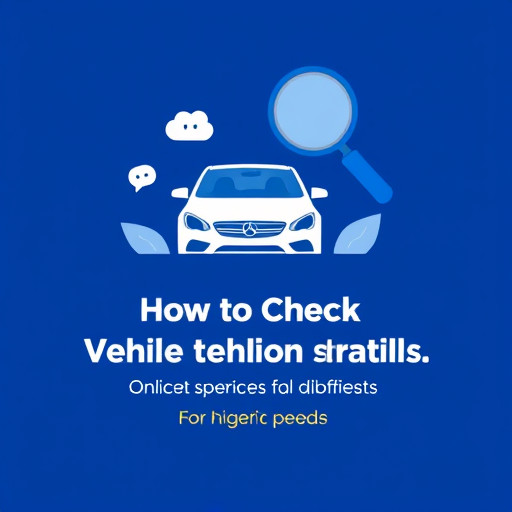
Как узнать владельца автомобиля по номеру: все способы
13-09-2024, 00:27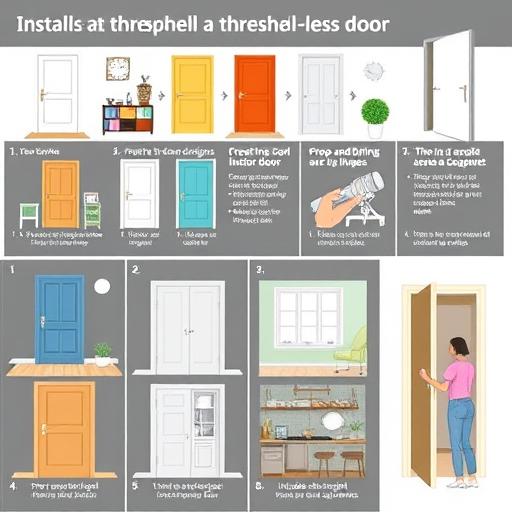
Установка межкомнатной двери без порога: пошаговый гайд
5-11-2024, 08:45